SearchUp
SearchUp ist eine Mac-Browser-Hijacker-App, die einen Seitenumleitungsprozess im Hauptbrowser startet, um verschiedene Websites bekannt zu machen. SearchUp kann auch den Verlauf des Browsers einsehen und bezahlte, zielgerichtete Anzeigen (z. B. Popups, Banner usw.) erstellen, mit denen Sie mit jedem Klick Geld verdienen.
Aufdringliche Seitenumleitungs- und Werbebrowser-Apps wie diese sind sowohl für PC- als auch für Mac-Computer üblich. Selbst wenn Sie einen Mac-Computer verwenden, bedeutet dies nicht, dass Sie dagegen immun sind.
SearchUp für Mac
SearchUp für Mac ist eine Browser-Hijacking-Erweiterung für Chrome, Safari, Firefox und andere Browser, die speziell für den Zugriff auf Mac-Computer programmiert wurde. SearchUp für Mac ändert die Suchmaschine des Browsers und beginnt, alle Ihre Suchanfragen mit beworbenen Websites zu spammen.
Dieser Hijacker ersetzt auch die Adresse der Homepage Ihres Browsers und verwendet sie als weiteres Tool zur Popularisierung einer bestimmten beworbenen Website. Der gesamte Zweck der Existenz von Apps wie dieser besteht darin, durch die Implementierung der Online-Marketingmodelle Pay-Per-View und Pay-Per-Click Geld zu verdienen. Durch diese Modelle kann ein bestimmter Browser-Hijacker Einnahmen aus jedem Klick eines seiner Werbebanner und Popups sowie aus jedem Besuch der Benutzer auf den Websites erzielen, für die diese aggressive Werbesoftware werben soll. Und obwohl nichts davon direkt darauf abzielt, Ihren Computer zu beschädigen oder Ihre Online-Sicherheit zu gefährden, bedeutet die Unkontrolliertheit der von SearchUp durchgeführten Werbekampagne und die Tatsache, dass Sie keine Optionen erhalten, um sie zu stoppen oder zumindest einzuschränken, dass die Chancen bestehen Es wäre gefährlich hoch, auf verschiedene Arten von Bedrohungen und Malware (einschließlich Spyware, Ransomware oder Trojaner) aufgrund der endlosen Flut von Anzeigen und Weiterleitungen zu stoßen, die vom Entführer verursacht werden.
Was ist SearchUp?
SearchUp ist eine unerwünschte App für Mac-Systeme, die als Browser-Add-On fungiert und aggressive Weiterleitungen und Anzeigengenerierung im Browser verursacht. SearchUp sollte deinstalliert werden, sobald der Benutzer es entdeckt, da seine Aktivitäten den Computer möglicherweise ernsthaft gefährden können.
Die meisten Benutzer möchten diese App natürlich so schnell wie möglich von ihren Macs entfernen lassen, können die Deinstallation jedoch nicht selbst durchführen. Dies liegt daran, dass es häufig kein einfaches Deinstallationsverfahren gibt, mit dem der Hijacker entfernt werden kann. Die gute Nachricht ist, dass es immer noch eine Möglichkeit gibt, unerwünschte Apps wie SearchUp, SystemExtr, Gsecurecontent und Search Marquis zu entfernen. Wir werden Ihnen die genauen Schritte im Deinstallationshandbuch erläutern, das Sie weiter unten auf dieser Seite finden.
Die SearchUp App
Die SearchUp-App ist eine Art Browser-Hijacker zur Seitenumleitung für Mac, der den Hauptbrowser infiziert und dessen Einstellungen übernimmt. Die SearchUp-App wird nicht aufhören, Sie mit ihren aggressiven Site-Promotions und Clickbait-Bannern zu spammen, bis Sie es schaffen, sie dauerhaft zu entfernen.
Wenn Sie sicherstellen, dass Sie die Schritte und Anweisungen befolgen, die Sie in den nächsten Zeilen finden, sollte die Deinstallation dieses Hijackers nicht schwierig sein. Wenn Sie dennoch auf Probleme stoßen, zögern Sie nicht, unsere Unterstützung anzufordern, indem Sie uns im Kommentarbereich unten auf dieser Seite einen Kommentar hinterlassen.
Überblick:
| Name | SearchUp |
| Typ | Adware/Browser-Weiterleitung |
| Viren-Tools |
Entfernen Sie SearchUp Malware vom Mac
Browser-Hijacker wie SearchUp werden manchmal erfolgreich entfernt, wenn Sie ihre Erweiterungen im Untermenü „Erweiterungen“ des Browsers finden und löschen. Aus diesem Grund empfehlen wir Ihnen, bevor Sie einen der detaillierten Schritte in der folgenden Anleitung ausführen, Folgendes in Ihrem Mac-Browser zu tun:
- Klicken Sie bei geöffnetem entführten Mac-Browser auf das Hauptmenü und wählen Sie Einstellungen.
- Suchen Sie dann in den Einstellungen das Untermenü „Erweiterungen“ und öffnen Sie es.
- Sie sollten eine Liste der Erweiterungen und Add-Ons sehen, die im Browser installiert wurden.
- Versuchen Sie festzustellen, welche von ihnen ungewohnt aussehen oder von SearchUp betrieben werden.
- Entfernen Sie die verdächtig aussehenden Erweiterungen / Add-Ons, indem Sie auf das Papierkorbsymbol tippen.
Wenn diese Schritte nicht ausreichen, um SearchUp und seine Störung zu beseitigen, fahren Sie mit den Schritten in der folgenden Anleitung fort:
Schritt 1:
Wenn Ihr Safari-Browser geöffnet ist, müssen Sie ihn beenden, um die folgenden Schritte auszuführen. Apps wie SearchUp können jedoch verhindern, dass der entführte Browser normal geschlossen wird. Wenn dies der Fall ist, verwenden Sie die Option „Beenden erzwingen“, die sich im Apple-Symbolmenü des Browsers befindet.
(Schritt 2):
ACHTUNG! LESEN SIE DIES BITTE SORGFÄLTIG DURCH, BEVOR SIE FORTFAHREN!
Starten Sie den Activity Monitor (die Aktivitätsanzeige) durch Öffnen des Finder und fahren Sie anschließend fort ![]()
Starten Sie den Aktivitätsmonitor und sehen Sie sich die dort aufgeführten aktiven Prozesse genau an. Suchen Sie nach Prozessen (es können einer oder mehrere sein), die von SearchUp ausgeführt werden oder sich ungewöhnlich verhalten (sie verbrauchen ohne besonderen Grund viel zu viele RAM- oder CPU-Ressourcen).
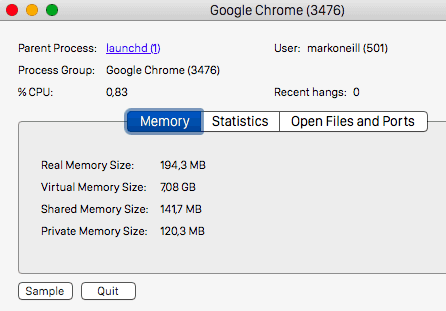
Klicken Sie nun bitte auf Sample (Ausführen) am Ende des Dialogfensters:
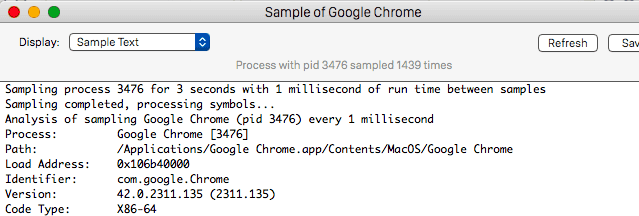
Eine Beispieldatei des Prozesses wird generiert. Speichern Sie diese Datei und führen Sie sie im kostenlosen Online-Virenscanner aus, der hier verfügbar ist:
Jede Datei wird mit bis zu 64 Antivirenprogrammen gescannt, um maximale Genauigkeit zu gewährleisten

Befolgen Sie nach Abschluss des Scanvorgangs die empfohlenen Aktionen und löschen Sie die Beispieldatei.
Führen Sie die obigen Schritte für alle Prozesse aus, von denen Sie vermuten, dass sie Teil von SearchUp sind oder problematisch sind.
Schritt 3
Nachdem Sie alle fragwürdigen Prozesse im Aktivitätsmonitor behandelt haben, ist es an der Zeit, alle Spuren von SearchUp aus Ihrem Browser zu löschen. Halten Sie dazu die Umschalttaste auf Ihrer Tastatur gedrückt, während Sie Safari starten. Dies sollte idealerweise verhindern, dass der Browser automatisch Registerkarten und Seiten öffnet, die vom Browser-Hijacker verschoben wurden.
Wenn trotzdem einige unerwünschte Seiten geladen werden, beenden Sie Safari und schalten Sie Ihre Internetverbindung aus. Wenn Ihr Mac über WLAN verbunden ist, wählen Sie im Mac-Menü die Option „WLAN aus“. Wenn Ihr Mac über ein Kabel angeschlossen ist, ziehen Sie das Ethernet-Kabel manuell ab.
Versuchen Sie nun bei ausgeschalteter Internetverbindung erneut, Safari zu laden, während Sie die Umschalttaste gedrückt halten. Dieses Mal sollten keine unerwünschten Seiten und Registerkarten geladen werden.
(Schritt 4):
Laden Sie Safari erneut, aber vergessen Sie nicht die Shift-Taste (Umschalt-Taste) zu drücken und festzuhalten, damit Sie das Laden von vormals geöffneten Seiten verhindern. Dann klicken Sie auf Preferences (Einstellungen) im Safari-Menü

und anschließend erneut auf den Reiter Extensions (Erweiterungen).

SearchUp hat möglicherweise eine oder mehrere Erweiterungen installiert, die ihm helfen, und Ihre Aufgabe hier besteht darin, diese Erweiterungen zu finden und zu deinstallieren. Beachten Sie, dass die Erweiterungen des Browser-Hijackers nicht denselben Namen haben müssen. Suchen Sie nach unbekannten Einträgen oder Einträgen, an deren Installation Sie sich nicht erinnern können, und deinstallieren Sie sie.
Zurück zu den Einstellungen, klicken Sie diesmal auf die Registerkarte Datenschutz und wählen Sie die Option „Alle Website-Daten entfernen“. Bestätigen Sie die Aktion, indem Sie auf Jetzt entfernen klicken.

Beachtung! Durch Entfernen aller Website-Daten werden alle gespeicherten Website-Daten (einschließlich Ihrer gespeicherten Passwörter und Anmeldeinformationen für alle Websites, für die eine Authentifizierung erforderlich ist) gelöscht.
Wählen Sie dieses Mal im Menü „Einstellungen“ die erste Registerkarte mit dem Namen „Allgemein“ aus und öffnen Sie sie. Gehen Sie zu der Stelle, an der die Homepage geschrieben ist. Wenn die dort angezeigte Homepage-URL geändert wurde, löschen Sie sie und schreiben Sie eine Homepage, der Sie vertrauen.
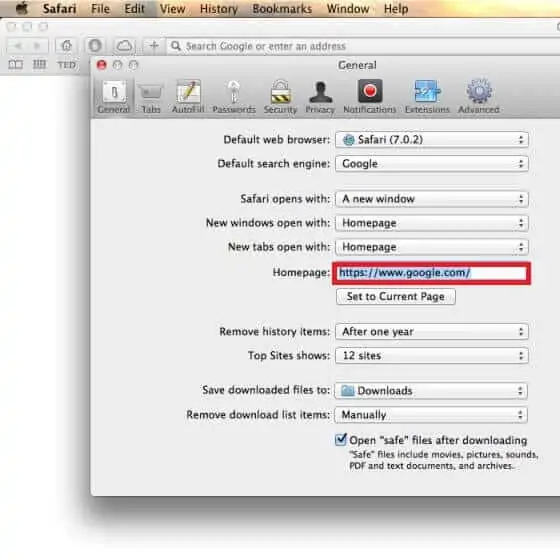
Wechseln Sie schließlich in Safari zum Menü „Verlauf“ und klicken Sie auf die Option „Verlauf löschen“. Dadurch werden alle problematischen Webseiten aus dem Verlauf Ihres Browsers gelöscht.
(Schritt 5):
SearchUp wirkt sich bekanntermaßen neben Safari auch auf andere Browser aus. Wenn Sie Firefox oder Google Chrome auf Ihrem Mac verwenden, müssen Sie Folgendes tun, um die nervigen Erweiterungen des Hijackers aus diesen Browsern zu entfernen:
![]() Wie kann ich SearchUp vom Firefox im OSX entfernen?
Wie kann ich SearchUp vom Firefox im OSX entfernen?
Öffnen Sie den Firefox und click ![]() (klicken Sie auf) (ganz oben) ——-> Add-ons und drücken Sie anschließend auf Extensions (Erweiterungen).
(klicken Sie auf) (ganz oben) ——-> Add-ons und drücken Sie anschließend auf Extensions (Erweiterungen).

Das Problem sollte sich irgendwo hier versteckt halten – Remove it (Entfernen Sie es). Anschießend aktualisieren Sie Ihre Firefox-Einstellungen.
![]() Wie kann ich SearchUp vom Chrome in OSX entfernen?
Wie kann ich SearchUp vom Chrome in OSX entfernen?
Starten Sie Chrome, klicken Sie auf ![]() —–>More Tools (Weitere Tools) —–> Extensions (Erweiterungen). Anschließend suchen Sie die Schadsoftware und betätigen Sie
—–>More Tools (Weitere Tools) —–> Extensions (Erweiterungen). Anschließend suchen Sie die Schadsoftware und betätigen Sie ![]() .
.

Klicken Sie anschließend erneut auf ![]() und verwenden Sie Settings —> Search (Einstellungen —> Suche) den vierten Reiter und wählen Sie Manage Search Engines (Suchmaschinen verwalten) aus. Delete (Löschen) Sie alles bis auf die Suchmaschine, die Sie üblicherweise verwenden. Anschließend Laden Sie die Chrome-Einstellungen neu.
und verwenden Sie Settings —> Search (Einstellungen —> Suche) den vierten Reiter und wählen Sie Manage Search Engines (Suchmaschinen verwalten) aus. Delete (Löschen) Sie alles bis auf die Suchmaschine, die Sie üblicherweise verwenden. Anschließend Laden Sie die Chrome-Einstellungen neu.
Falls Ihnen der Leitfaden nicht hilft, laden Sie bitte das Antivirenprogramm herunter, dass wir Ihnen empfehlen oder versuchen Sie es mit einem Free Online Virus Scanner (Gratis-Online-Virenscanner). Selbstverständlich können Sie uns auch in den Kommentaren jederzeit um Hilfe bitten!

Schreibe einen Kommentar